Хотя современные телефоны намного превосходят своих предшественников с точки зрения возможностей и чистой вычислительной мощности , они, тем не менее, остаются телефонами. И совсем отрезвляет, когда нельзя звонить по старинке — ни VoIP, ни VoLTE. Некоторые пользователи сообщают, что у них возникает ошибка «Только экстренные вызовы без SIM-карты», поскольку их телефон не может зарегистрировать SIM-карту. Если вас это тоже беспокоит, ознакомьтесь с приведенными ниже инструкциями.
Оглавление:
- Перезагрузите устройство
- Извлеките SIM-карту из лотка и вставьте ее снова
- Сбросить настройки сети
- Сбросьте ваше устройство до заводских настроек
Как исправить SIM-карту, на которой написано только экстренные вызовы?
Если вы получаете только экстренные вызовы без SIM-карты, обязательно перезагрузите устройство и отключите режим полета. Кроме того, проверьте, правильно ли установлена SIM-карта в лотке для SIM-карты и включена ли она в меню «Настройки» > «Подключение».
Если это не решит проблему, сбросьте настройки APN или сети. Наконец, вы можете попробовать выполнить сброс до заводских настроек, поскольку есть сообщения о том, что эта проблема возникла после крупного обновления Android (например, с Android 11 до Android 12).
1. Перезагрузите устройство
Начните с мягкой перезагрузки. Выключите устройство и снова включите его. Проверьте значок сетевого сигнала в строке состояния, чтобы узнать, есть ли покрытие сети.
Если вы по-прежнему получаете сообщение о том, что SIM-карта не вставлена и что единственными доступными вызовами являются экстренные вызовы, мы рекомендуем извлечь и снова вставить SIM-карту.
2. Извлеките SIM-карту из лотка и снова вставьте ее.
Извлечение и повторная установка SIM-карты — еще один важный шаг. Просто будьте осторожны при вставке инструмента для извлечения SIM-карты, чтобы не повредить лоток или внутренние компоненты телефона. После извлечения SIM-карты из лотка для SIM-карт очистите ее и убедитесь, что она не повреждена. Кроме того, вы можете попробовать установить SIM-карту во второй слот, если ваше устройство поддерживает две SIM-карты.
После повторной установки SIM-карты проблема должна быть устранена. Однако, если вы по-прежнему получаете ту же ошибку, рассмотрите возможность сброса настроек сети.
3. Сбросить настройки сети
Сброс настроек сети также является жизнеспособным вариантом, но перед сбросом всех настроек сети попробуйте сначала сбросить APN. Имя точки доступа — это назначаемая оператором конфигурация, которая позволяет использовать подключение GSM и LTE/5G. Это предварительно примененная конфигурация, предоставляемая оператором связи, поэтому пользователям не нужно вносить какие-либо изменения. Тем не менее, есть вероятность, что что-то изменилось само по себе (в основном из-за обновления системы), и сброс APN восстановит значения по умолчанию.
Вот как сбросить APN на вашем Android:
- Откройте Настройки .
- Нажмите « Подключения » и откройте «Мобильные сети» .
- Выберите Имена точек доступа .
- Нажмите на меню с тремя точками и выберите « Восстановить по умолчанию » .
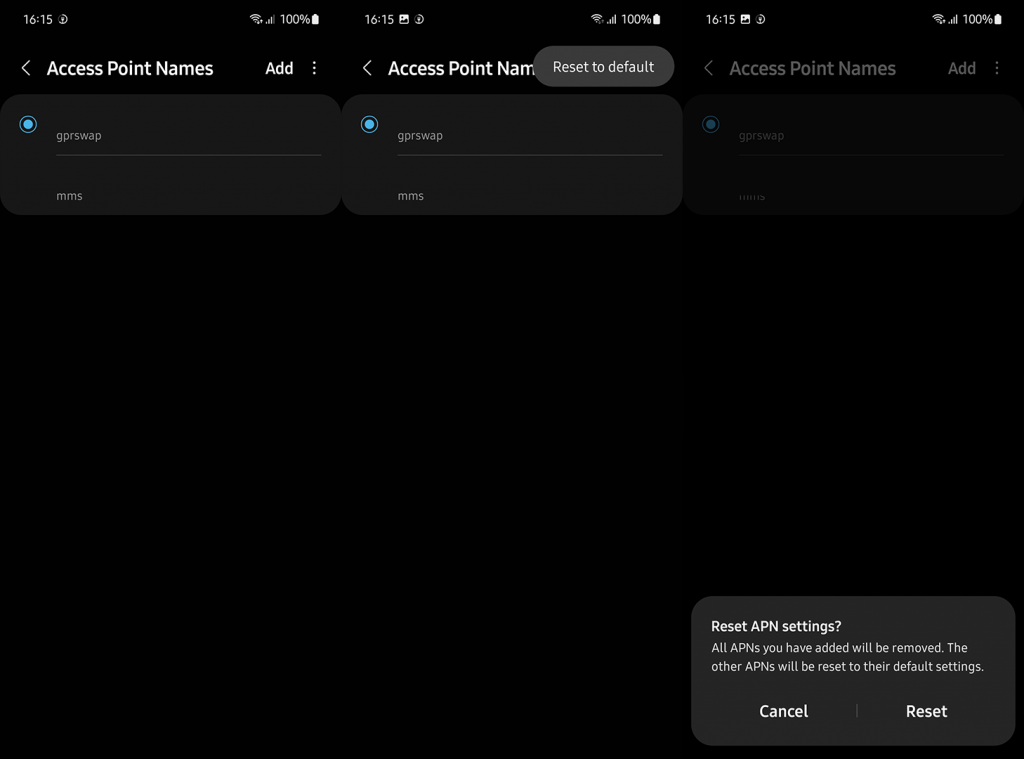
Если это не сработало для вас, сбросьте настройки сети, следуя этим инструкциям:
- Откройте Настройки .
- Выберите Система или Общее управление.
- Коснитесь «Сброс» или «Сбросить параметры» .
- Выберите Сбросить настройки сети .
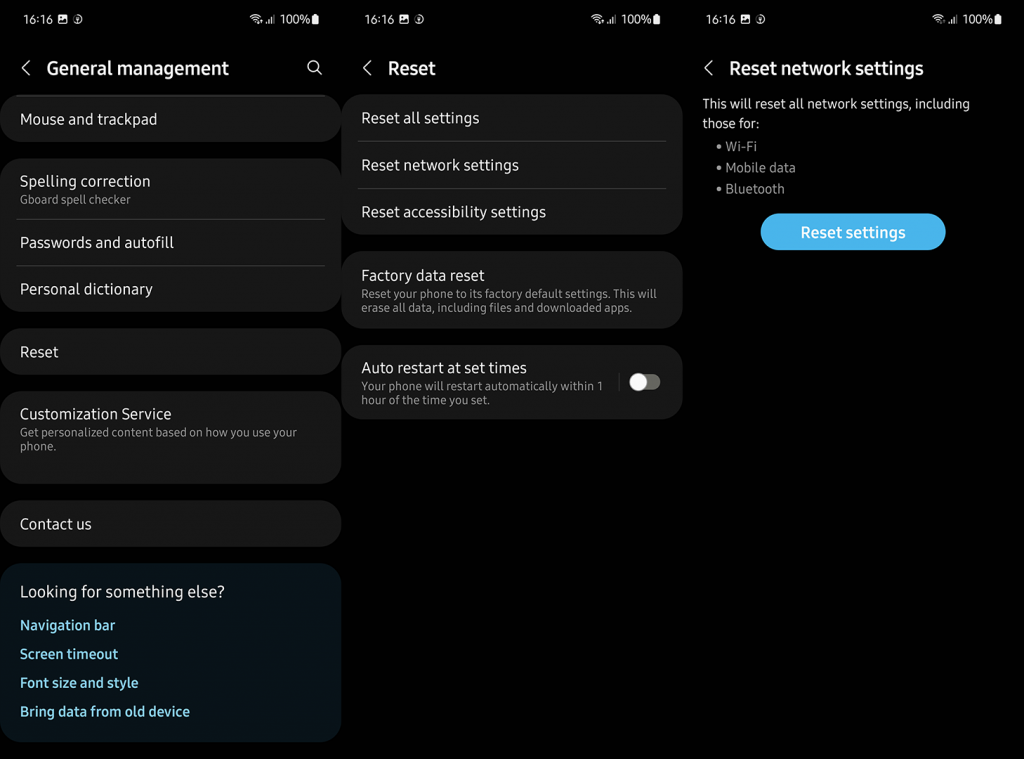
- Введите PIN-код, пароль или шаблон и подтвердите .
Вы можете узнать больше о сбросе настроек сети и о том, какие настройки он охватывает, в этой статье .
4. Сбросьте настройки устройства до заводских.
Если вы по-прежнему получаете сообщение «Только экстренные вызовы без SIM-карты», вы можете выполнить сброс до заводских настроек. Но мы также предлагаем подумать о замене SIM-карты или связаться с вашим оператором связи, чтобы узнать, есть ли какие-либо проблемы на их стороне. Кроме того, определенно есть сельские районы, которые не имеют хорошего покрытия сети, так что имейте это в виду.
О том, как сбросить Android до заводских настроек, вы можете узнать из этой статьи . Не забудьте перед этим сделать резервную копию всего, так как эта процедура безвозвратно удалит все данные из внутреннего хранилища.
И, на этой ноте, мы можем назвать это оберткой. Спасибо за чтение и не стесняйтесь обращаться к нам в разделе комментариев ниже. Мы с нетерпением ждем ответа от вас.
5. Включите и выключите режим полета.
Режим полета в Android позволяет вам одновременно отключиться от всех сетевых подключений. Этот режим стоит использовать для отключения и повторного подключения мобильного телефона к оператору беспроводной связи. Это может помочь исправить незначительные сбои в соединении.
Потяните вниз верхнюю часть экрана телефона.
Выберите «Режим полета» , чтобы включить этот режим.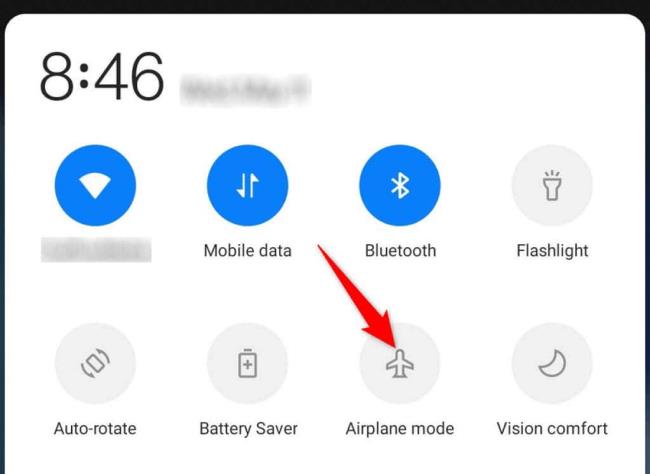
Подождите десять секунд.
Нажмите «Режим полета» , чтобы снова отключить этот режим.
6. Выберите провайдера сети вручную.
Ваше устройство Android автоматически находит и подключается к соответствующему провайдеру сети. Однако если у вас возникают такие проблемы, как «Только экстренные вызовы», стоит вручную выбрать оператора связи из списка.
Это может решить вашу проблему и позволить вам возобновить телефонные звонки на вашем устройстве.
Запустите Настройки на своем телефоне.
Перейдите в «Wi-Fi и сеть» > «SIM и сеть» и выберите свою SIM-карту.
Нажмите «Операторы сети» на странице SIM-карты.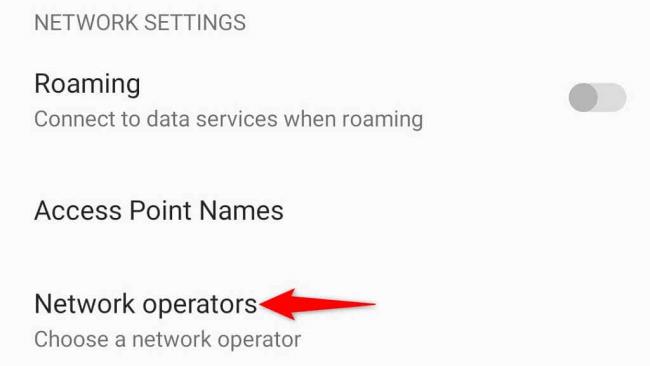
Отключите опцию «Выбирать автоматически» .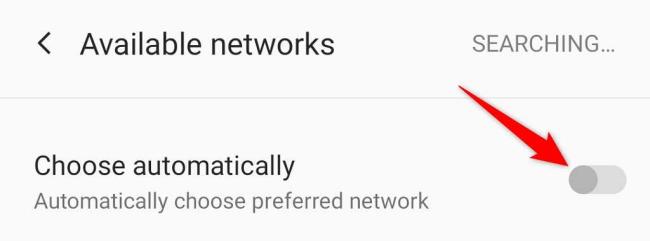
Выберите своего провайдера в списке мобильных сетей.

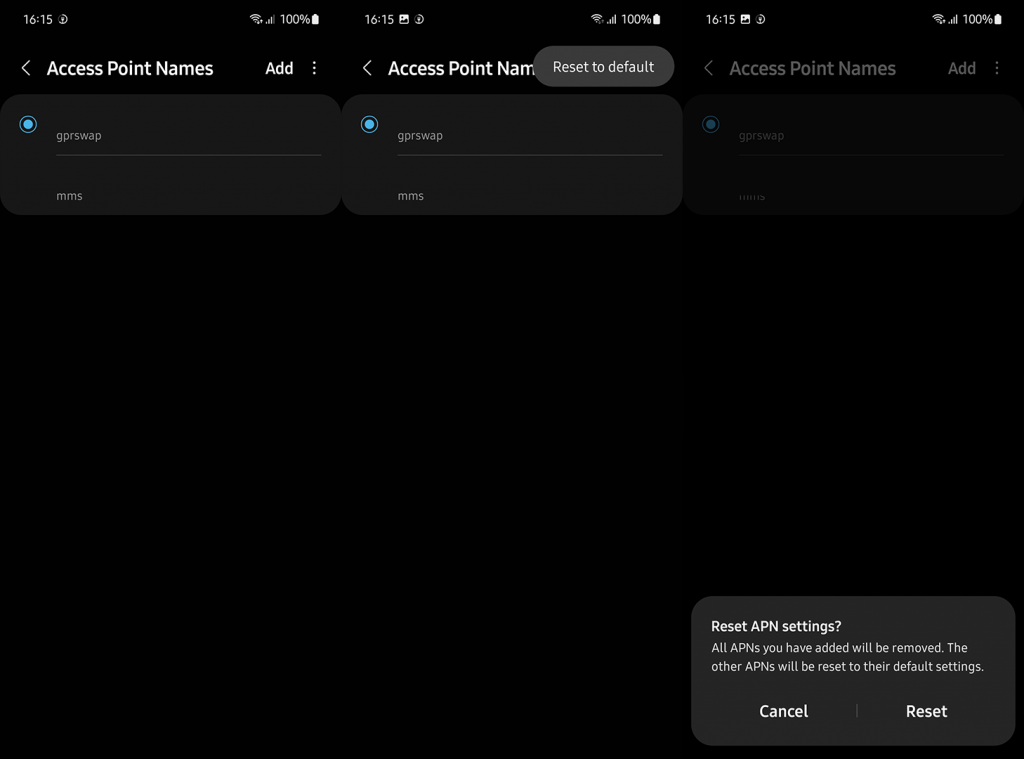
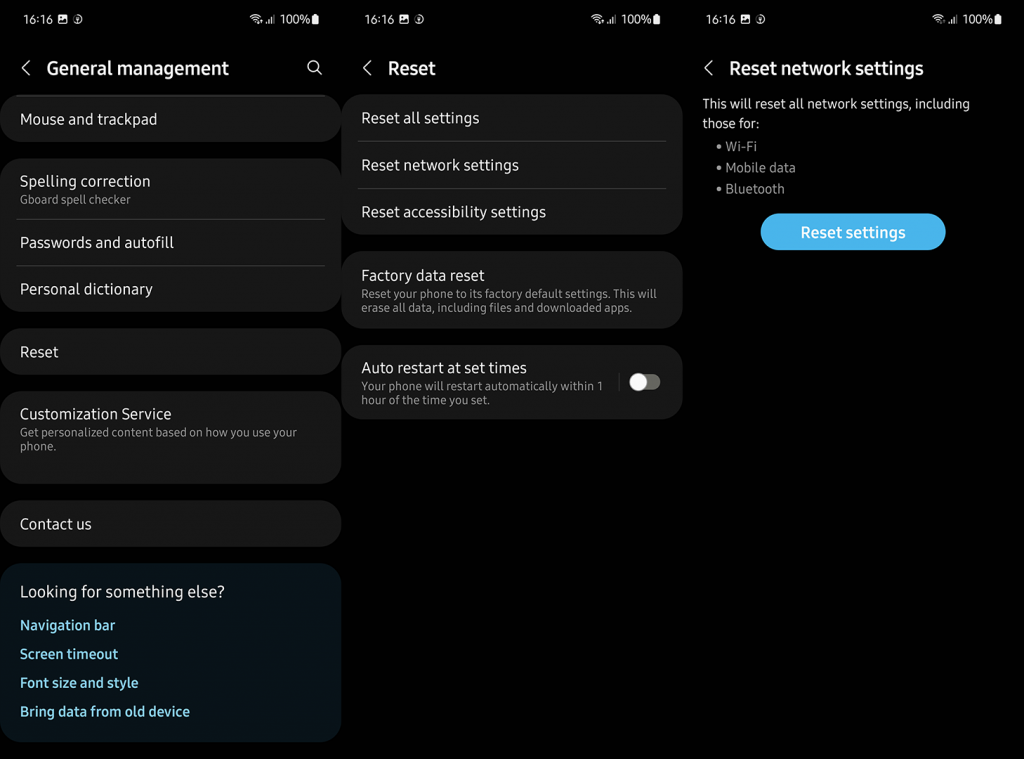
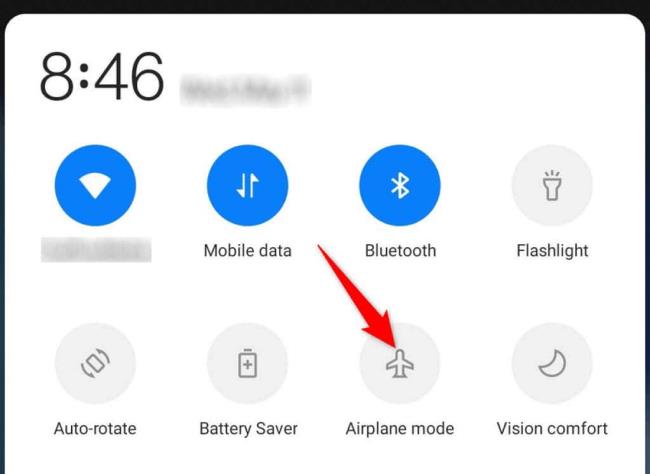
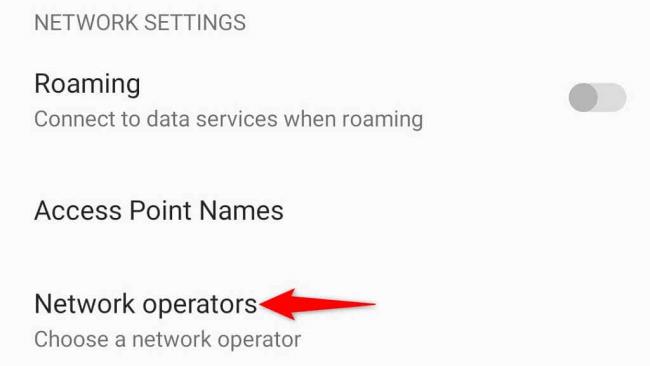
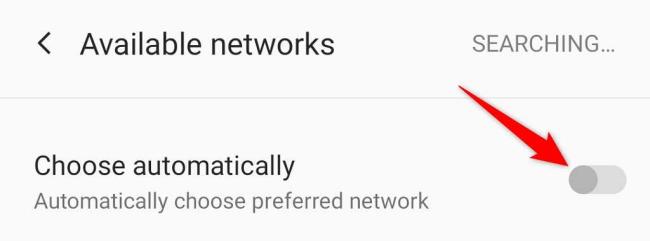

![Как решить проблему «Sims 4 Сим не спит»? [ПРОВЕРЕННЫЕ СПОСОБЫ] Как решить проблему «Sims 4 Сим не спит»? [ПРОВЕРЕННЫЕ СПОСОБЫ]](https://luckytemplates.com/resources1/images2/image-6501-0408151119374.png)


![Исправить Dungeon Siege 2 без указателя мыши [ПРОВЕРЕННЫЕ СПОСОБЫ] Исправить Dungeon Siege 2 без указателя мыши [ПРОВЕРЕННЫЕ СПОСОБЫ]](https://luckytemplates.com/resources1/images2/image-5004-0408151143369.png)

![Ваш компьютер или сеть могут отправлять автоматические запросы [ИСПРАВЛЕНО] Ваш компьютер или сеть могут отправлять автоматические запросы [ИСПРАВЛЕНО]](https://luckytemplates.com/resources1/images2/image-1491-0408150724646.png)
